نصب آنتی ویروس، بسته به نوع نرم افزار مورد استفاده، به شکل متفاوت انجام می شود. برنامه های متعددی برای ویروس کشی سیستم های کامپیوتری و حفاظت از آنها در برابر بدافزار وجود دارند که هریک مزایا و معایب خاص خود را داشته و به شکل متفاوت نصب می شوند.
با این حال روال کلی کار یکسان است و در هرصورت باید نرم افزار مورد نظر را دانلود کرده و بر اساس مراحلی که در برنامه مشخص شده است، آن را نصب کنید. در ادامه نحوه نصب آنتی ویروس را به شما آموزش داده و مجموعه ای از بهترین برنامه های این حوزه را معرفی می کنیم. در صورت نیاز به دریافت راهنمایی بیشتر، با تیم تعمیر لپ تاپ در نمایندگی لنوو مرکز سخت افزار ایران تماس بگیرید.

فیلم آموزش نصب آنتی ویروس
برای این که آنتی ویروس مورد نظرتان را راحت تر نصب کنید، می توانید از فیلم آموزشی در این زمینه کمک بگیرید. در این فیلم، مراحل دانلود آنتی ویروس را مطابق با نسخه های مختلف ویندوز مشاهده می کنید. پس از آن می توانید با استفاده از مراحلی که در فیلم توضیح داده می شوند، روند نصب آنتی ویروس را انجام داده و از آن برای پاکسازی سیستم خود استفاده کنید. اگر در مراحل نصب آنتی ویروس با مشکل مواجه شدید، می توانید ضمن برقراری تماس با نمایندگی LENOVO از کارشناسان تعمیر لپ تاپ لنوو کمک بگیرید.
بهترین آنتی ویروس های رایگان
پس از آشنایی با نحوه نصب آنتی ویروس، بد نیست چند مورد از بهترین آنتی ویروس های رایگان را نیز بشناسید. بیشتر برنامه هایی که برای ویروس کشی لپ تاپ و کامپیوتر عرضه شده اند، دارای نسخه های رایگان هستند؛ اما معمولا این نسخه ها همه امکانات برنامه را ارائه نمی دهند و پس از مدتی باید برای بروز رسانی آنها هزینه پرداخت کنید. اگر نیاز به نصب آنتی ویروس دارید و دنبال برنامه های رایگان هستید، گزینه های زیر شما را راضی می کنند.
Avast One Essential
یکی از بهترین نرم افزارهایی که می توانید آن را به صورت رایگان نصب کنید، Avast One است که قابلیتهای مختلفی مثل شناسایی بدافزارها، تشخیص صفحات فیشینگ و سرور مجازی شخصی را به صورت یکجا ارائه می دهد. البته دقت کنید که این برنامه دو نسخه رایگان و پولی دارد که ورژن رایگان آن با پسوند Essential عرضه شده است. حتی کاربران مک هم می توانند این برنامه را نصب کنند. با نصب آنتی ویروس Avast One Essential سیستم خود را در مقابل تهدید بدافزارها و اپ ها و فایل های ویروسی ایمن می کنید.
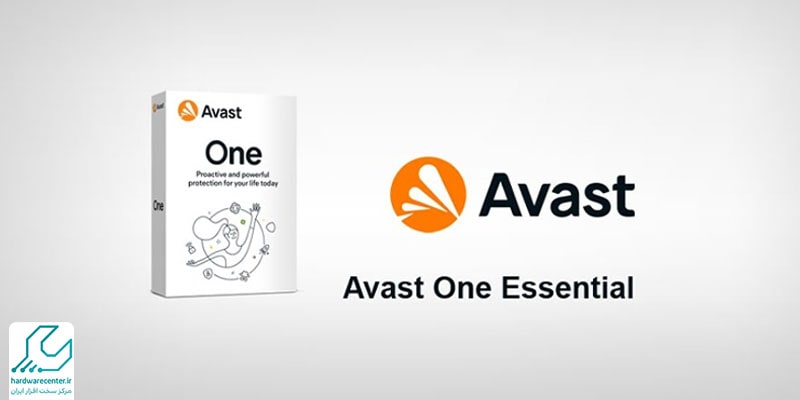
AVG
اگرچه AVG یکی از زیرشاخه های Avast است؛ اما ظاهر کلاسیک تری دارد و تغییرات چندانی نداشته است. این آنتی ویروس در حالت رایگان، شش اسکن مختلف شامل USB، فایل یا فولدر تکی، اسکن در هنگام بوت و DVD را به کاربران ارائه می دهد. نرم افزار AVG AntiVirus Free همچنین در هنگام بازدید از صفحات ناامن به شما هشدار داده و پیوست های مخرب موجود در ایمیل ها را مسدود می کند. در عین حال باید بدانید که پردازش ها در این آنتی ویروس، سنگین تر هستند و حتی سرعت بارگذاری صفحات را کاهش می دهد. اگر قصد نصب آنتی ویروس برای مک یا ویندوز دارید، AVG امنیت سیستم شما را به خوبی تامین می کند.

Avira Free Security
در صورت تمایل به نصب آنتی ویروس رایگان، Avira Free Security را به عنوان برنامه ای مفید و مطمئن فراموش نکنید. شرکت آلمانی Avira نسخه پولی این برنامه را نیز با نام Avira Prime منتشر کرده است؛ اما خوشبختانه موتور هردو نسخه مشابه است. البته پیش از دانلود و نصب این برنامه باید توجه کنید که امکانات محدودتری را در مقایسه با دیگر آنتی ویروس ها به شما ارائه می دهد.

بیشتر بدانید:علت هنگ کردن لپ تاپ لنوو چیست؟
Kaspersky Security Cloud
Kaspersky Security Cloud یکی دیگر از بهترین آنتی ویروس هاست که نسخه رایگان آن با نام Kaspersky Free در دسترس کاربران ویندوز قرار گرفته است. سرور مجازی شخصی و سیستم تشخیص تنظیمات ضعیف ویندوز، بخشی از قابلیت های این برنامه هستند. نکته دیگر این که هسته آنتی ویروس قادر به تشخیص تهدیدات امنیتی در فایل ها، ایمیل ها و صفحات وب است و عملکرد موثری در مقابله با باج افزارها دارد.


